Современные компьютеры или ноутбуки невозможно представить себе без наличия в них специальных устройств, предназначенных для вывода звука на колонки или подключения к ним дополнительного оборудования для воспроизведения музыки или просмотра видео. Но только этим дело не ограничивается. Кроме того, в зависимости от того, какие действия предполагается производить и какое программное обеспечение будет использоваться, необходимо знать, какую карту выбрать и как подключить звуковую карту компьютеру. Рассмотрим несколько типичных ситуаций, которые встречаются чаще всего. От этого и будем отталкиваться при описании выбора, установки и использования звуковых устройств нескольких типов.
Зачем нужна звуковая карта на компьютере?
Большинство рядовых пользователей несколько неправильно воспринимает истинное назначение и возможности современных саундкарт, полагая, что при их помощи можно только слушать музыку, смотреть видеоролики, фильмы или онлайн-телевидение. В некотором смысле это можно назвать прямыми обязанностями оборудования такого типа. На самом деле возможности звуковых устройств гораздо шире. Как уже говорилось, к некоторым моделям можно подключать всевозможные внешние источники (например, плееры, музыкальные центры и т. д.), они крайне необходимы для функционирования программ обработки звука и видео. Кроме того, любой музыкант скажет вам, что профессиональные карты могут быть использованы для записи партий при игре на «живых» инструментах (гитарах, синтезаторах и т. д.) или вокала с использованием микрофона. В связи с этим возникает множество вопросов, касающихся выбора соответствующего оборудования, его подключения к компьютеру и предварительной настройки.
Где находится звуковая карта на компьютере?
Первым делом следует определиться, где именно искать встроенные саундкарты или куда устанавливать звуковое оборудование другого типа. Интегрированные карты расположены непосредственно на материнской плате и являются как бы «вшитыми» в нее в виде соответствующего чипа (микросхемы).

Съемные устройства (например, популярная карта ASUS Xonar DGX) подключаются к специальным разъемам (слотам) на той же материнской плате, однако слот для подключения выбирается исходя исключительно из модели карты. Внешние саундкарты могут подключаться через USB-разъемы.
Что нужно для работы встроенной саундкарты?
Прежде чем перейти непосредственно к вопросу о том, как подключить звуковую карту к компьютеру, следует заметить, что простое присоединение ее к соответствующему разъему или порту не имеет абсолютно никакого смысла, если для оборудования не будут установлены драйверы. Как и любые другие «железные» устройства, саундкарты работать просто не будут, несмотря даже на то, что операционная система может автоматически установить для них, как ей самой кажется, наиболее подходящий драйвер. Как правило, управляющее и сопутствующее программное обеспечение поставляется на съемных носителях (например, на оптических дисках) при покупке оборудования.
Однако в случае отсутствия нужных драйверов проверить их наличие в системе, установить заново или обновить можно самостоятельно. Предварительно необходимо вызвать «Диспетчер устройств» (devmgmt.msc), выбрать раздел звуковых игровых и видеоустройств, после чего убедиться, что напротив названия установленной карты не стоит желтый треугольник со знаком вопроса, свидетельствующий об отсутствии, неправильной установке или устаревании драйвера.
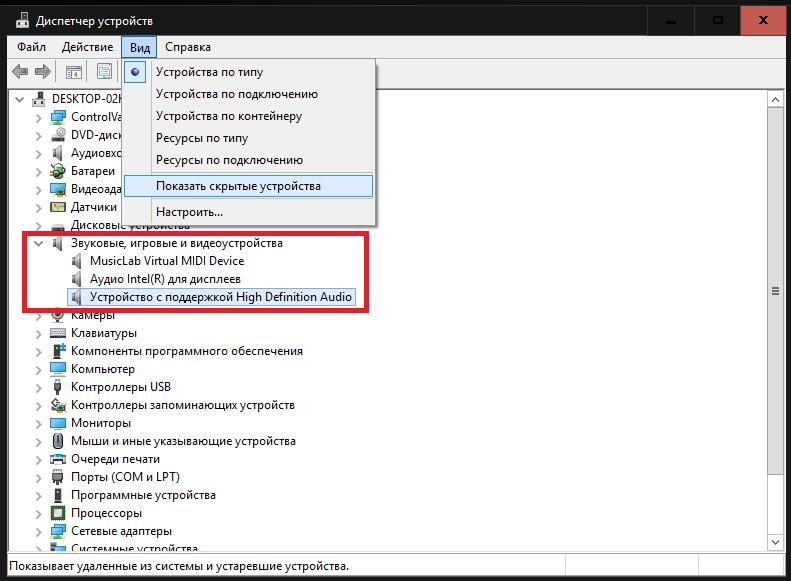
Сразу обратите внимание, что устройств может быть несколько. Так, интегрированная (внутренняя) звуковая карта для компьютера в названии может иметь формулировку наподобие этой: «Аудиоустройство с поддержкой High Definition Audio». Драйверы для дисплеев относятся к ПО, которое предназначено для управления внешними мониторами, включая и подключаемые телевизионные панели. Съемные карты вроде ASUS Xonar DGX будут отображены по своим искомым названиям. Внешние карты тоже отображаются, но только при подключении. Чтобы просмотреть весь список оборудования, необходимо включить показ скрытых устройств в меню вида. В некоторых случаях можно встретить и несколько виртуальных устройств (как правило, они могут устанавливаться в процессе инсталляции какого-то специфичного программного обеспечения для работы со звуком). На них остановимся позже.
Как подключить саундкарту к материнской плате и установить соответствующее ПО?
Если речь идет о том, как подключить звуковую карту для компьютера, которая относится к типу съемных устройств, для начала определитесь с ее стандартом (обычно это PCI) и вставьте устройство в соответствующий слот на материнской плате при обесточенном компьютере. Затем включите компьютер. После загрузки операционной системы в системном трее должно появиться сообщение о том, что найдено новое устройство, для него выполнена установка драйверов и оно готово к использованию. Если будет сообщено, что по каким-то причинам драйвер установить не удалось или оборудование не распознано, воспользуйтесь программным обеспечением с диска (обычно там присутствует инсталлятор в виде EXE-файла, запускающий специальный «Мастер установки»). При необходимости установите дополнительное ПО, а если потребуется, то перезагрузите систему.
Установка внешних карт
Процедура подключения звуковой карты к компьютеру, которая относится к профессиональным или полупрофессиональным устройствам внешнего типа, практически ничем не отличается от предыдущего случая, только присоединение оборудования обычно производится через порт USB.

В зависимости от модели карты, необходимо выбрать и сам порт (либо 2.0, либо 3.0). USB-порты 3.0 внутри обычно окрашены в синий цвет, поэтому ошибиться будет очень трудно. Соответственно, для карты также потребуется установка драйвера, а особое внимание нужно обратить на драйверы USB-контроллера (устройств тоже может быть несколько, вполне возможно, что драйверы придется обновить).
Что делать, если нет подходящих драйверов?
Если драйвера или установочного ПО нет, в самом простом случае можно отдать предпочтение автоматизированным программам вроде Driver Booster.

Если для специфичной саундкарты подходящий драйвер все равно установлен не будет, в «Диспетчере устройств» следует перейти к свойствам выбранного оборудования, на вкладке сведений выбрать отображение ID оборудования, скопировать наиболее длинную строку с идентификаторами DEV и VEN, задать по ней поиск в интернете, загрузить найденное ПО и установить драйвер самостоятельно.
Простейшая проверка звука в Windows
Как установить звуковую карту на компьютер, немного понятно. Теперь нужно проверить настройки.
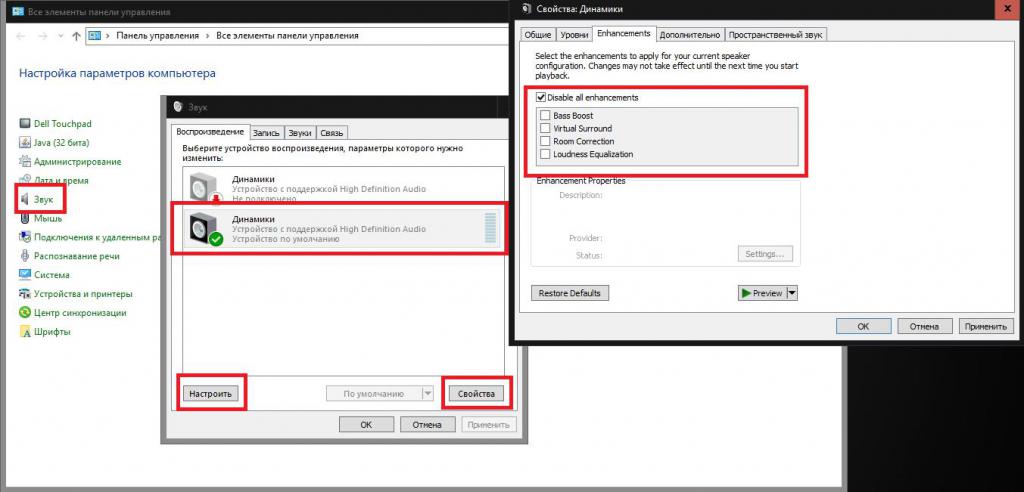
Для этого лучше всего воспользоваться разделом «Звук» в «Панели управления» или использовать пункт показа устройств воспроизведения, который доступен в меню ПКМ на значке громкости в системном трее. Выбрав установленные динамики, используйте для доступа к опциям либо кнопку настройки, либо кнопку свойств.
Примечание: при выборе окружения (вкладка Enhancements) изначально отключите все дополнительные эффекты, чтобы получить звучание, так сказать, в чистом виде.
Обязательные условия для использования оборудования в звукозаписи
Наконец, пару слов о дополнительном ПО. Если вы собираетесь использовать компьютер в качестве домашней студии звукозаписи или писать музыку в соответствующих программах-секвенсорах, особое внимание обратите на установку дополнительных драйверов ASIO.
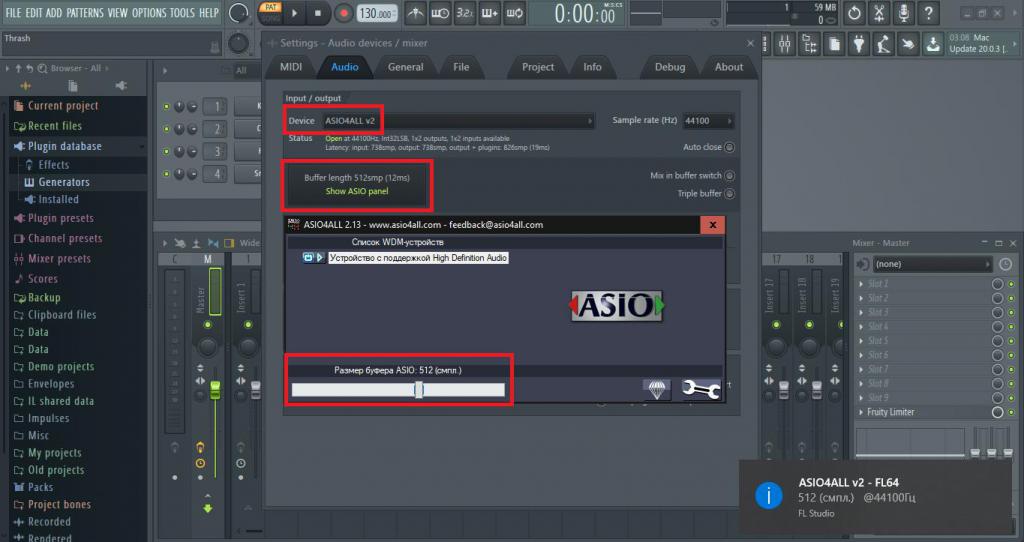
При настройке параметров на панели ASIO не устанавливайте слишком малое время задержки. Для MIDI-клавиатур, чтобы не получить слишком длинное время отклика, можно выставить 512 сэмплов (примерно 10-12 ms). Если внешние инструменты не используются, выставляйте для буфера максимум (так можно разгрузить процессор и оперативную память).
Итог
Вот, собственно, и все, что касается вопроса о том, как подключить звуковую карту к компьютеру. Описать все возможные ситуации невозможно. Тут следует учитывать тип подключаемой саундкарты, модель материнской платы и еще достаточно много факторов. Но в целом описанные выше действия помогут в любой ситуации. Загвоздка может возникнуть разве что при установке какого-то нестандартного оборудования.



























